Altium Designer 13中设置原理图图纸的具体操作流程
时间:2022-10-26 15:59
今天讲解的是Altium Designer 13中设置原理图图纸的具体操作流程,不熟悉的用户可以参考一下,希望可以帮到有需要的朋友。
Altium Designer 13中设置原理图图纸的具体操作流程

点击design 找到document optiond
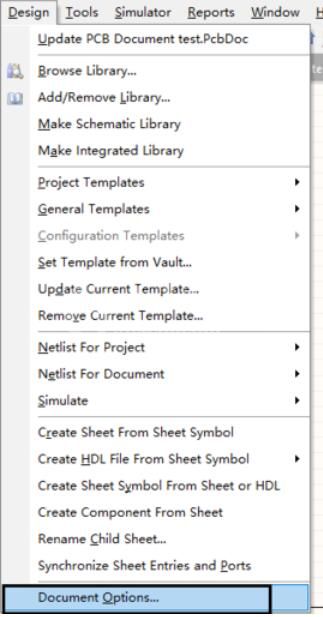
或者右击图纸选择option,点击document options打开图纸设置
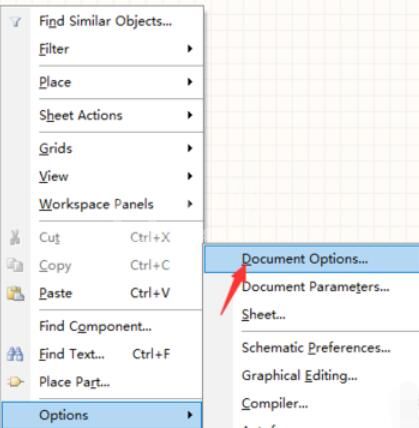
在弹出的窗口中设置
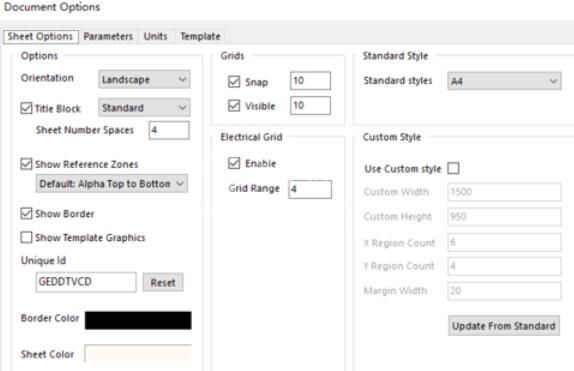
首先选择图纸的大小
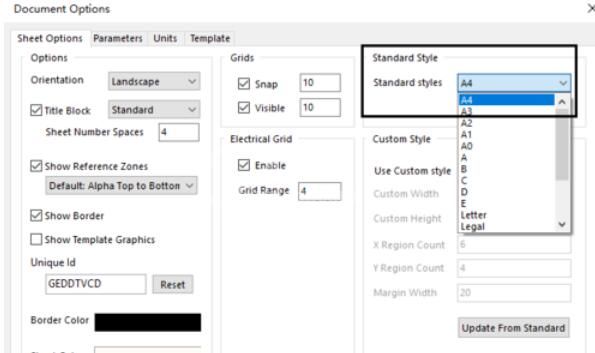
或者自定义图纸大小
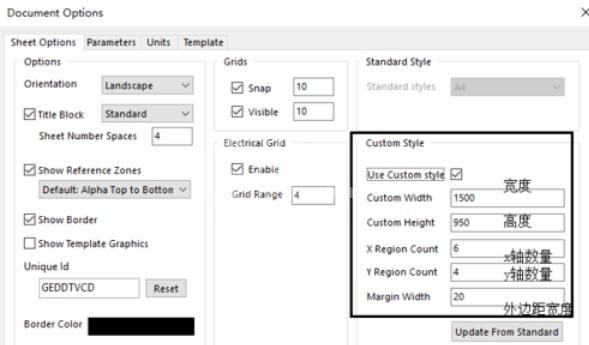
设置图纸的方向,横向或竖向
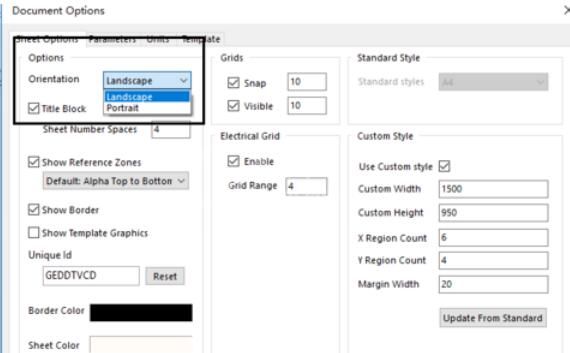
设置图纸边框和图纸的颜色
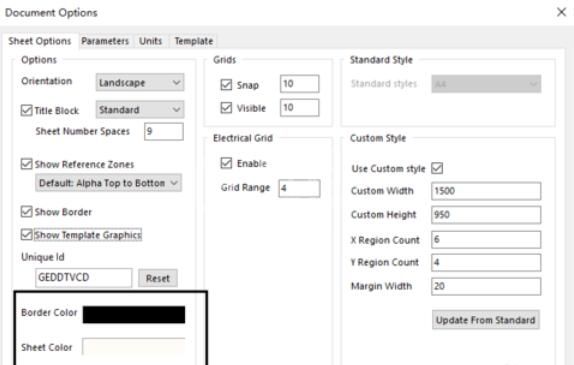
设置标题的参数,标题显示和状态
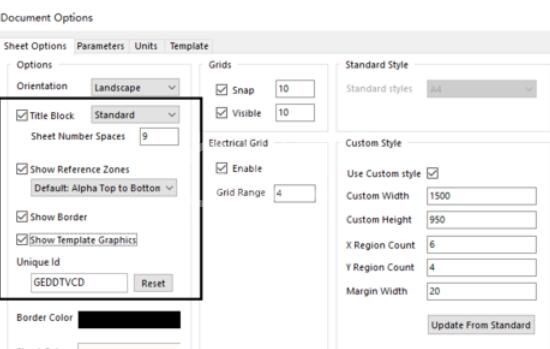
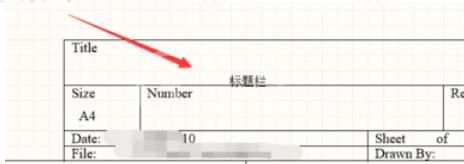
上文就是Altium Designer 13中设置原理图图纸的具体操作流程,赶快试试看吧。



























